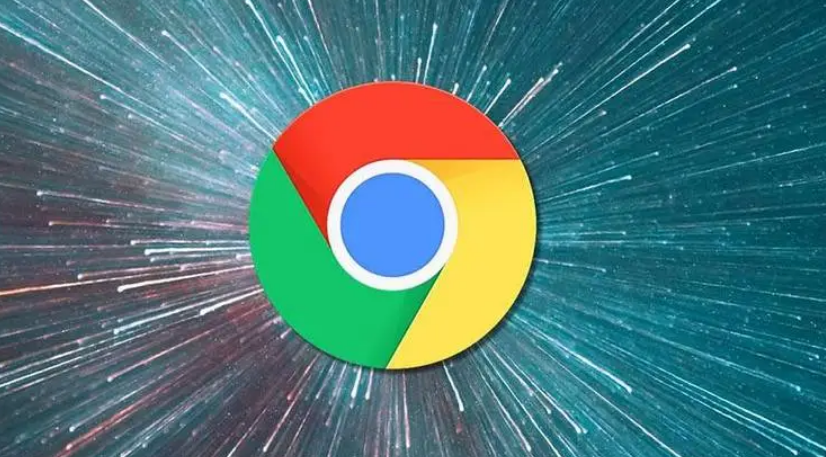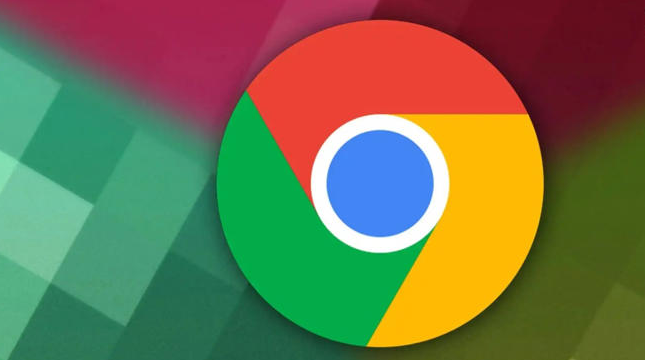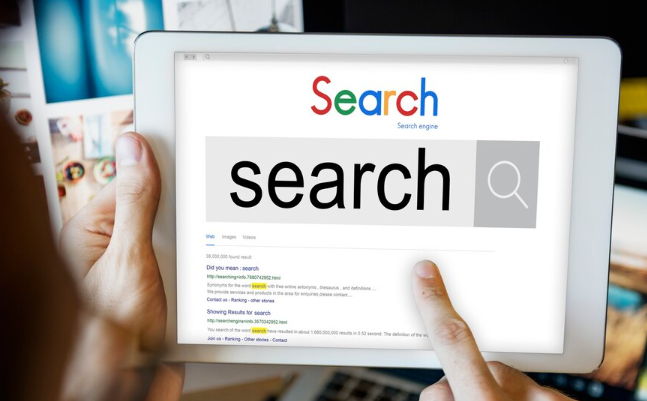当前位置:
首页 > Chrome浏览器浏览历史删除方法
Chrome浏览器浏览历史删除方法
时间:2025年07月23日
来源:谷歌浏览器官网
详情介绍
1. 常规删除步骤:打开Chrome浏览器,点击右上角的三个点图标,选择“历史记录”或按快捷键`Ctrl+H`(Windows系统)/`Command+Y`(Mac系统)打开“历史记录”页面。在“历史记录”页面中,点击“清除浏览数据”按钮,在弹出的对话框中,可选择要删除的历史记录的时间范围,如“过去一小时”“过去24小时”“过去7天”等,也可选择“全部”以删除所有历史记录。勾选“浏览历史记录”选项,若还需删除其他数据,如缓存的图片和文件、Cookie及其他站点数据等,可一并勾选,然后点击“清除数据”按钮,浏览器将开始删除所选的历史记录和其他数据。
2. 快速删除特定时间段历史记录:按下`Ctrl+Shift+Delete`(Windows系统)或`Command+Shift+Delete`(Mac系统)组合键,可直接打开“清除浏览数据”对话框,在此可选择时间范围并勾选需要清除的数据类型,快速删除浏览历史记录。
3. 设置自动删除浏览历史:在Chrome浏览器中,点击右上角的三个点图标,选择“设置”,进入设置页面。在左侧菜单中,找到并点击“隐私设置和安全性”选项,再点击“清除浏览数据”下方的“高级”链接。在“高级”设置中,找到“自动清除浏览数据”部分,可设置在关闭浏览器时自动清除浏览数据,包括浏览历史记录、下载记录、Cookie等信息。

1. 常规删除步骤:打开Chrome浏览器,点击右上角的三个点图标,选择“历史记录”或按快捷键`Ctrl+H`(Windows系统)/`Command+Y`(Mac系统)打开“历史记录”页面。在“历史记录”页面中,点击“清除浏览数据”按钮,在弹出的对话框中,可选择要删除的历史记录的时间范围,如“过去一小时”“过去24小时”“过去7天”等,也可选择“全部”以删除所有历史记录。勾选“浏览历史记录”选项,若还需删除其他数据,如缓存的图片和文件、Cookie及其他站点数据等,可一并勾选,然后点击“清除数据”按钮,浏览器将开始删除所选的历史记录和其他数据。
2. 快速删除特定时间段历史记录:按下`Ctrl+Shift+Delete`(Windows系统)或`Command+Shift+Delete`(Mac系统)组合键,可直接打开“清除浏览数据”对话框,在此可选择时间范围并勾选需要清除的数据类型,快速删除浏览历史记录。
3. 设置自动删除浏览历史:在Chrome浏览器中,点击右上角的三个点图标,选择“设置”,进入设置页面。在左侧菜单中,找到并点击“隐私设置和安全性”选项,再点击“清除浏览数据”下方的“高级”链接。在“高级”设置中,找到“自动清除浏览数据”部分,可设置在关闭浏览器时自动清除浏览数据,包括浏览历史记录、下载记录、Cookie等信息。